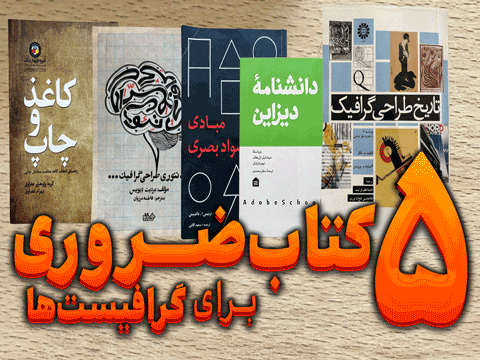دانلود عکس استفاده شده برای تمرین در فتوشاپ:
قدم اول: جدا کردن سوژه از پسزمینه
در فتوشاپهای ۲۰۲۰ به بعد میتوانیم از منوی select بالای فتوشاپ روی گزینه subject کلیک کنیم تا سوژهمان بصورت اتوماتیک جدا شود.
برای اینکه سوژهمان در یک لایه جدید باشد با زدن کلیدهای ترکیبی ctrl+j از روی کیبورد، یک لایه جدید از سوژهمان تشکیل میدهیم
قدم دوم: اضافه کردن نوشته به تصویر در فتوشاپ
با انتخاب ابزار text از جعبه ابزار فتوشاپ و کلیک روی تصویر میتوانیم نوشتهمان را روی تصویر بنویسیم.
بعد از نوشتن تکستمان باید لایه آنرا در پنل لایههای فتوشاپ به زیر لایهی جدا شده سوژهمان منتقل کنیم.
خرید قانونی فونت پیکان با تخفیف ویژهکد تخفیف : b24578
قدم سوم: انتخاب زاویه دیوار با Perspective warp
در فتوشاپ ۲۰۲۰ به بعد گزینه جدیدی بنام perspective warp اضافه شده است که این گزینه را میتوانیم از منوی edit فتوشاپ پیدا کنیم.
با انتخاب گزینه perspective warp میتوانیم با کلیک همسو با زاویه دیوارهایمان دو مستطیل بکشیم.
بعد از اینکه دو مسطتیل به کمک دستور perspective warp تشکیل شد باید از نوار آپشن بالای فتوشاپ روی گزینه warp را کلیک کنیم تا دستههای اطراف مستطیلمان تغییر کند، با کلیک کردن و کشیدن این دستهها باید زاویه مستطیلمان را با زاویه دیوارمان یکی کنیم
قدم چهارم: هماهنگی نور و سایههای نوشته با دیوار
با کلیک روی قسمت خالی لایه نوشته در پنل لایهها، پنجره layer style برای ما باز میشود. در پایین قسمت پنجره باز شده باید روی دسته سمت چپ نوار underlying layer کلیک کنیم بکشیم سمت راست تا نوشته مانند گرافیتی روی دیوار درآید. برای بهتر شدن نتیجه میتوانیم با alt و کلیک روی دسته سمت چپ آنرا به دو مثلث تقسیم کنیم تا با کشیدن آنها به سمت چپ و راست به نتیجه واقعیتری برسیم
لینک کوتاه :